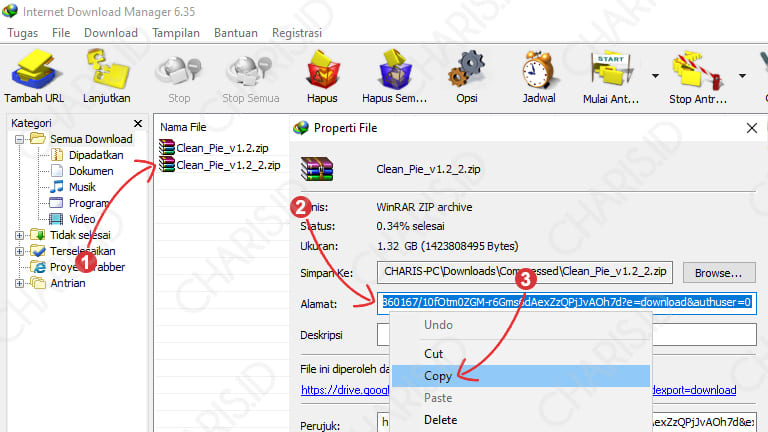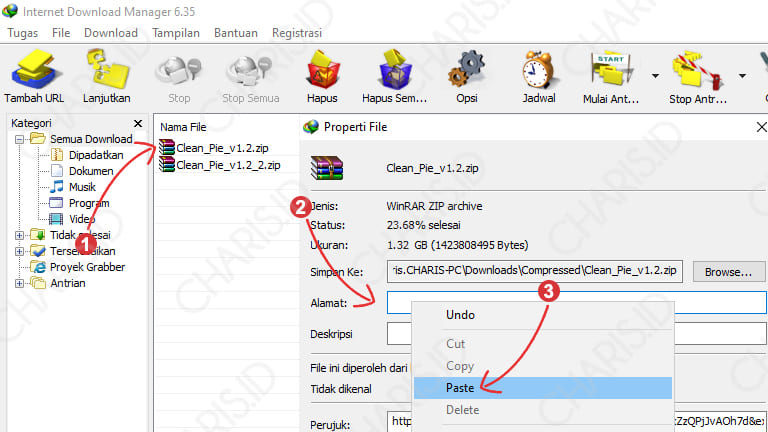Proses download di IDM tidak selalu lancar jaya. Terkadang, proses tersebut juga terhambat, entah karena koneksi lemot ataupun download yang gagal sehingga proses download tidak bisa dilanjutkan.
Ketika Anda sedang mendownload file sebesar 4GB dan prosesnya sudah 98%, tiba-tiba download berhenti begitu saja, apa yang Anda rasakan? Yang pasti berbagai macam rasa kesal akan bersatu.
Tapi tenang dulu, jangan panik, pada kesempatan kali ini saya akan memberikan cara melanjutkan download IDM yang tidak bisa dilanjutkan sama sekali.
Cara Mengatasi Download IDM Tidak Bisa Dilanjutkan
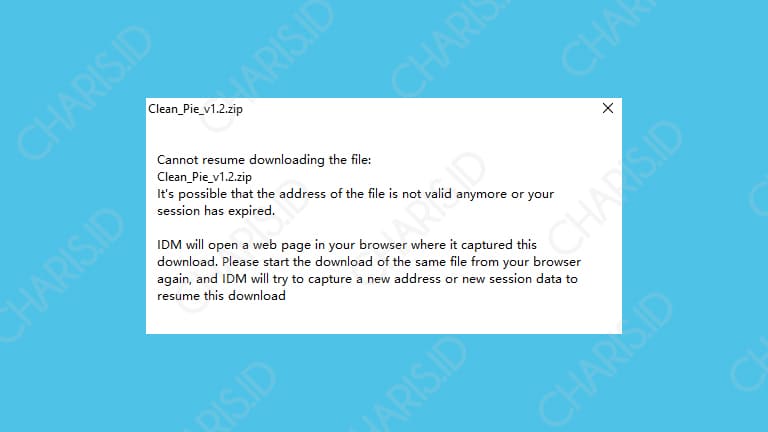
Contoh notifikasi error download tidak bisa dilanjutkan di IDM adalah seperti gambar di atas. Saat itu, saya sedang mendownload custom ROM Clean Pie untuk J7 Pro miliki saya.
Dengan mengganti URL download dengan yang baru, ahlamdulillah proses download bisa dilanjutkan dan file terunduh dengan sempurna tanpa corrupt sedikitpun.
Bagi yang mengalami masalah ini, berikut adalah langkah-langkah yang harus Anda lakukan:
Download Ulang
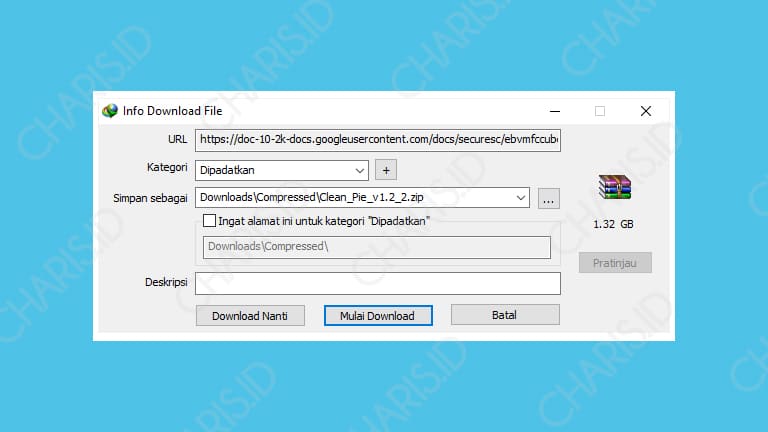
Download ulang ini bukan berarti Anda harus mengunduh ulang file dari awal sampai akhir. Hal ini hanya dimaksudkan agar kita bisa mengambil URL download yang baru.
Silahkan Anda download ulang file yang gagal didownload tadi. Tapi ingat, file yang didownload harus sama persis ya karena URL yang diambil juga harus sama.
Tombol download tidak muncul di Chrome dan Mozilla? Silahkan Anda baca cara mengaktifkan IDM untuk memunculkannya.
Pause Download
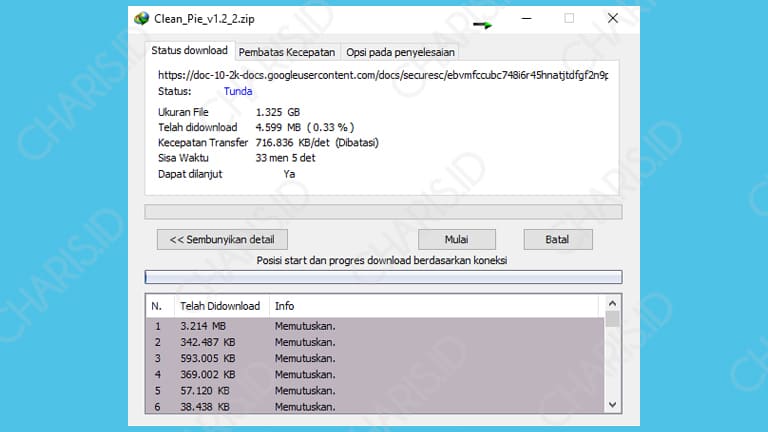
Setelah proses download file berjalan, langsung saja klik Pause / Tunda karena kita tidak perlu mendownload file tersebut sampai selesai. Seperti yang saya katakan sebelumnya, kita hanya memerlukan URL saja.
IDM Anda sering muncul notifikasi Fake Serial Number? Jika iya, silahkan atasi masalah tersebut dengan cara berikut ini.
Copy URL
Langkah selanjutnya adalah copy URL download file baru, setelah itu paste pada file download lama (file yang tidak bisa dilanjutkan).
Jika masih bingung, silahkan ikuti langkah di bawah ini:
- Pertama, silahkan buka IDM Anda.
- Setelah itu, double klik pada file yang baru saja Anda download > Copy URL yang berada pada kolom Alamat (no. 2).

- Selanjutnya, double klik pada file lama (yang tidak bisa dilanjutkan) > hapus semua URL pada kolom Alamat (no. 2) > paste URL yang sudah dicopy pada langkah seleblumnya.

- Jika sudah, silahkan klik OK.
Lanjutkan Download
Terakhir, silahkan lanjutkan download file yang gagal tadi. Sampai disini, Anda sudah berhasil melanjutkan download di IDM. Di bawah ini adalah contoh file yang berhasil dilanjutkan.
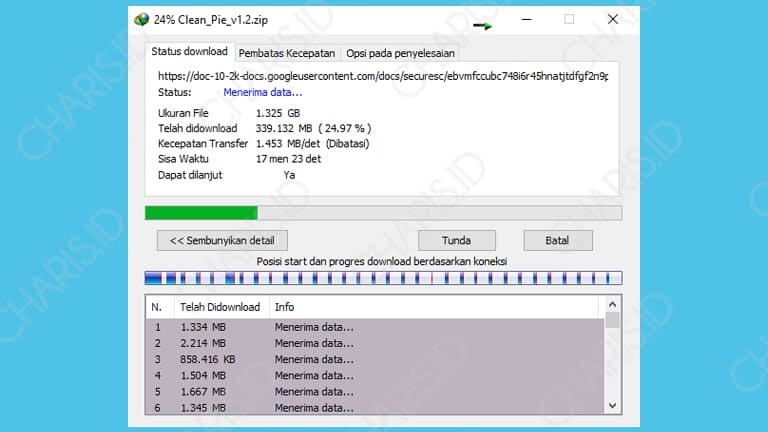
Sedikit saran saja, ketika Anda hendak mendownload file besar, lebih baik percepat koneksi internet terlebih dahulu, entah itu dengan cara mempercepat IDM ataupun menggunakan WiFi.
Dengan begitu, Anda tidak perlu khawatir akan mengalami download IDM yang tidak bisa dilanjutkan. Oh ya, apakah proses download Anda berhasil dilanjutkan? Jika ada kendala, silahkan tulis di kolom komentar ya.
Selain untuk melanjutkan download yang gagal, cara ini juga cukup efektif untuk mengatasi download 0 bytes. Monggo, bisa coba dipraktikkan.
Demikianlah artikel yang dapat saya sampaikan terkait cara melanjutkan download IDM. Semoga artikel ini bisa bermanfaat dan menambah wawasan kita semua.